Win10没有网络位置设置怎么办?Win10网络位置设置的方法
大家知道我们以前新装Win7系统时电脑会弹出网络位置设置选择,但从Win7升级Win10系统后,用户发现Win10并没有网络位置设置,其实不是没有,只是隐藏了,在Win10系统下该怎么设置网络位置呢?下面跟系统城的小编一起来学习一下吧!
Win10设置网络位置的方法:
1、打开“设置”应用后,选择“网络和Internet”
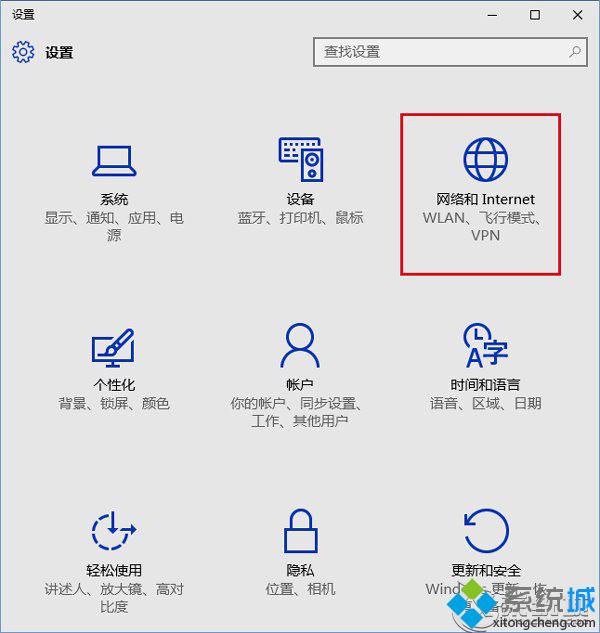
2、选择你目前使用的网络。如果是有线网,就选择“以太网”;无线网就选“WiFi”
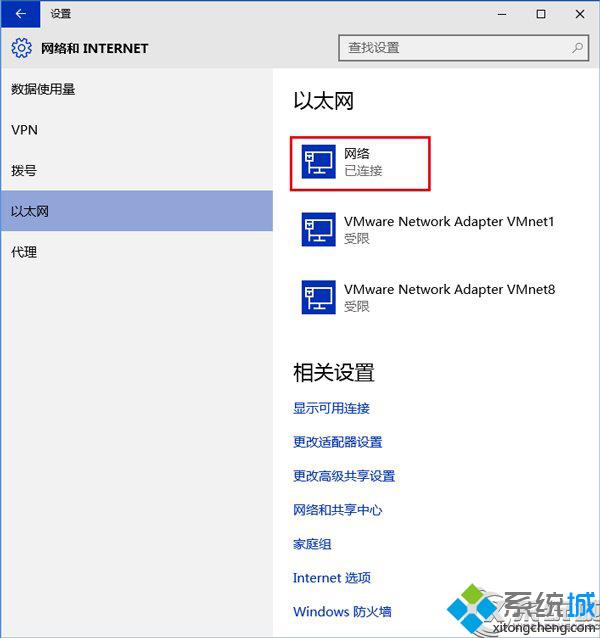
3、点击目前活跃的网络连接,会看到“查找设备和内容”开关,如果关闭则适用于“公共网络”;如果打开则适用于“家庭网络”和“工作网络”(从Windows7设置可看出这两个模式都对应受信任私有网络)

Win10系统有类似的网络设置,只是系统自动帮你处理了,所以用户会以为Win10系统没有网络设置。更多精彩内容欢迎继续关注系统城www.xitongcheng.com!
相关教程:网络重置会怎么样Win10网络设置飞行模式win7设置网络位置win7设置有线网络优先我告诉你msdn版权声明:以上内容作者已申请原创保护,未经允许不得转载,侵权必究!授权事宜、对本内容有异议或投诉,敬请联系网站管理员,我们将尽快回复您,谢谢合作!










